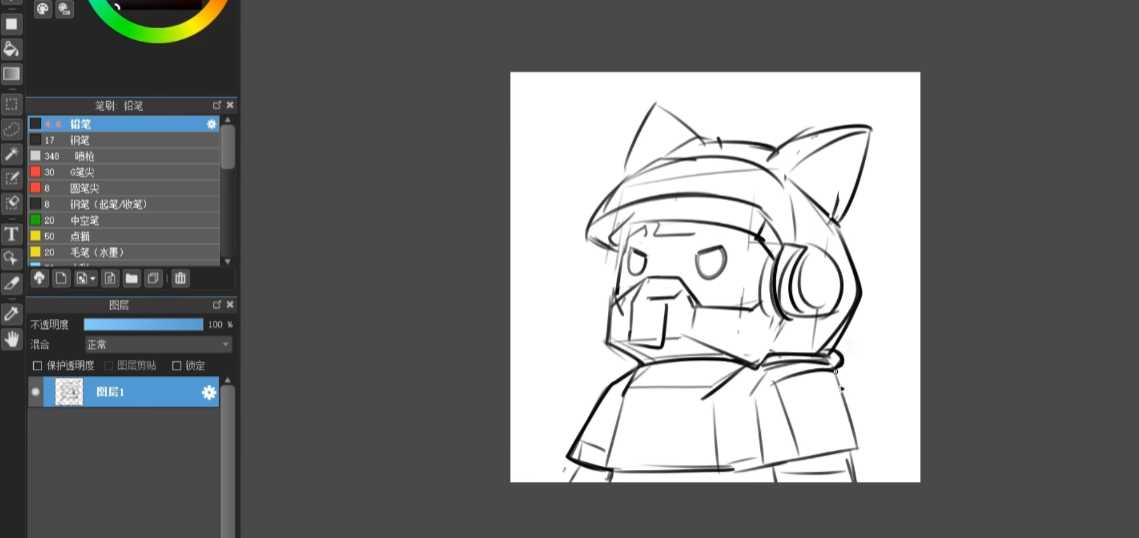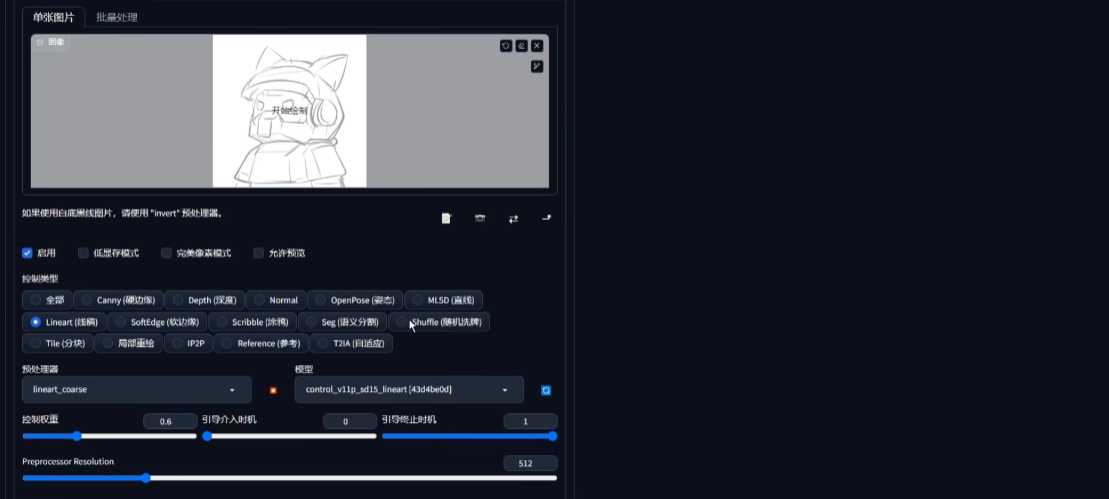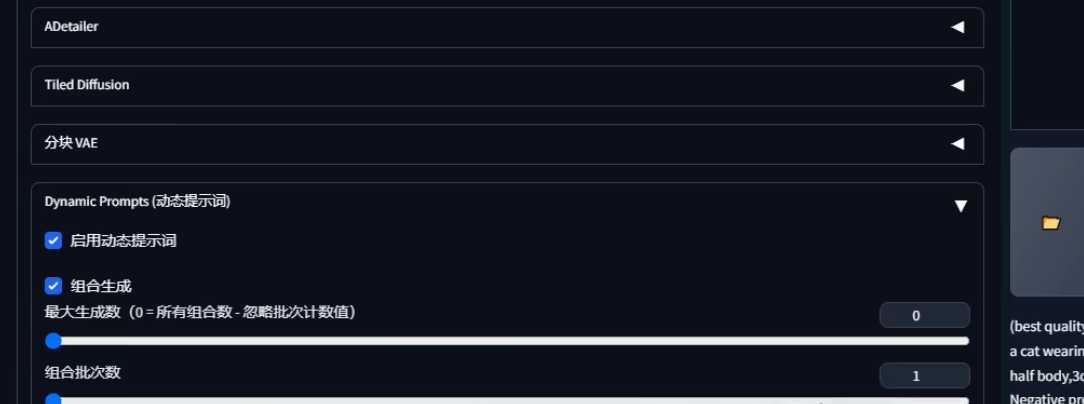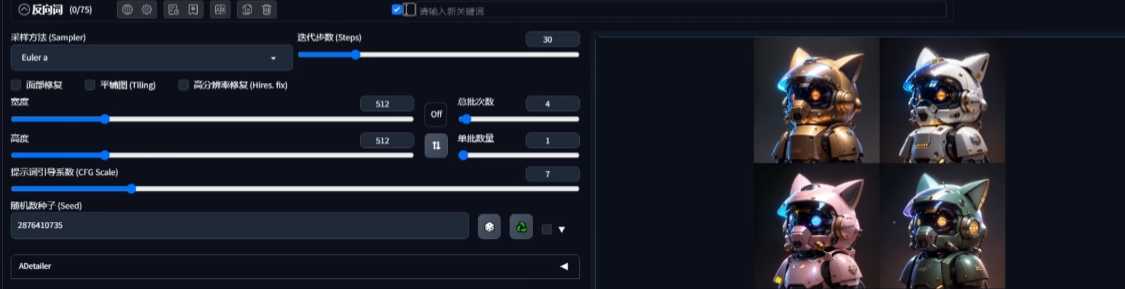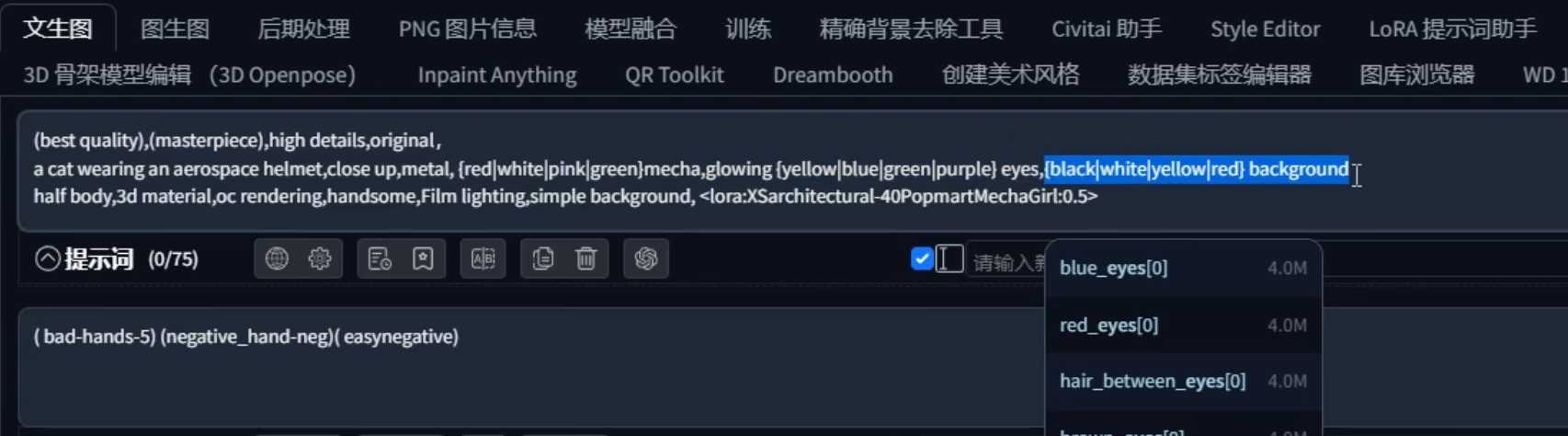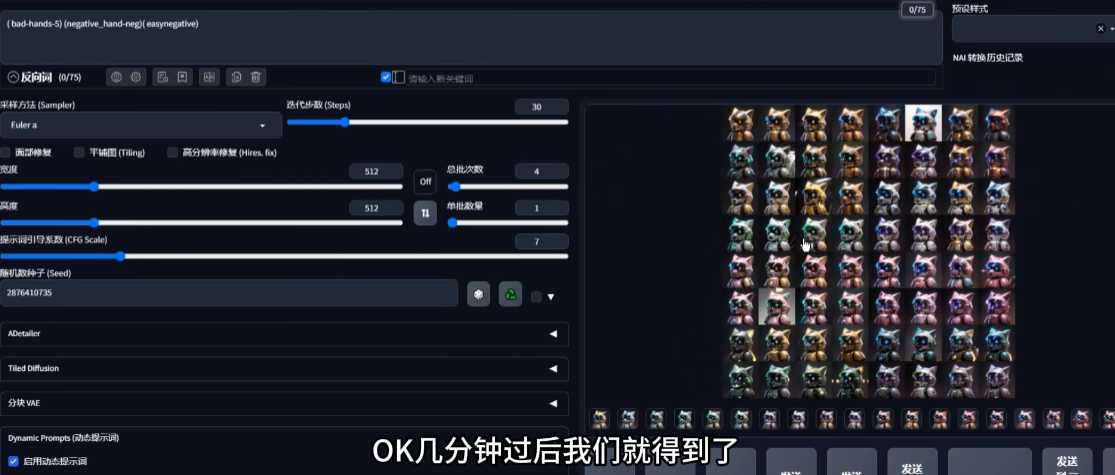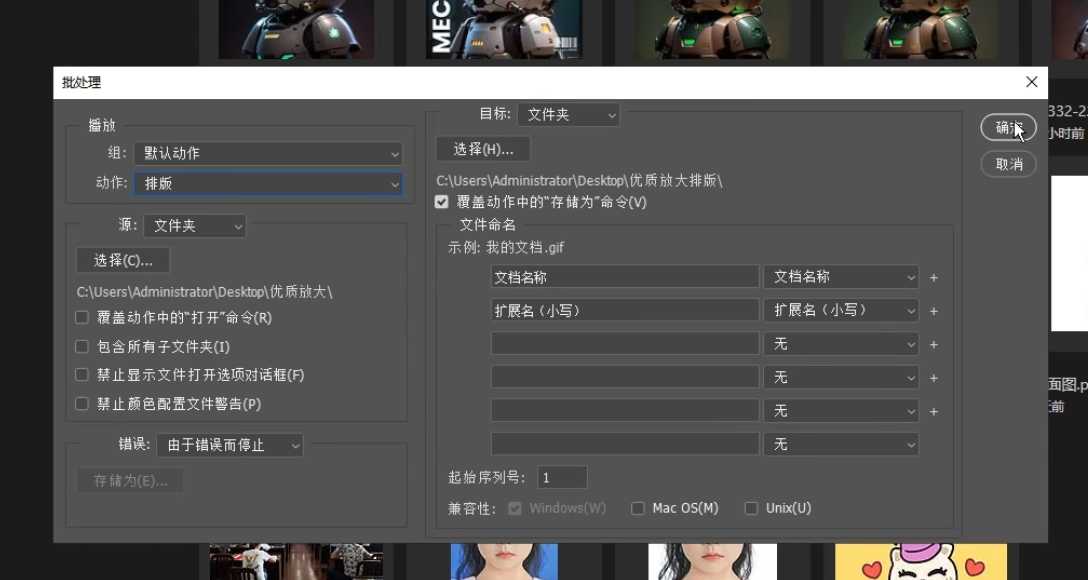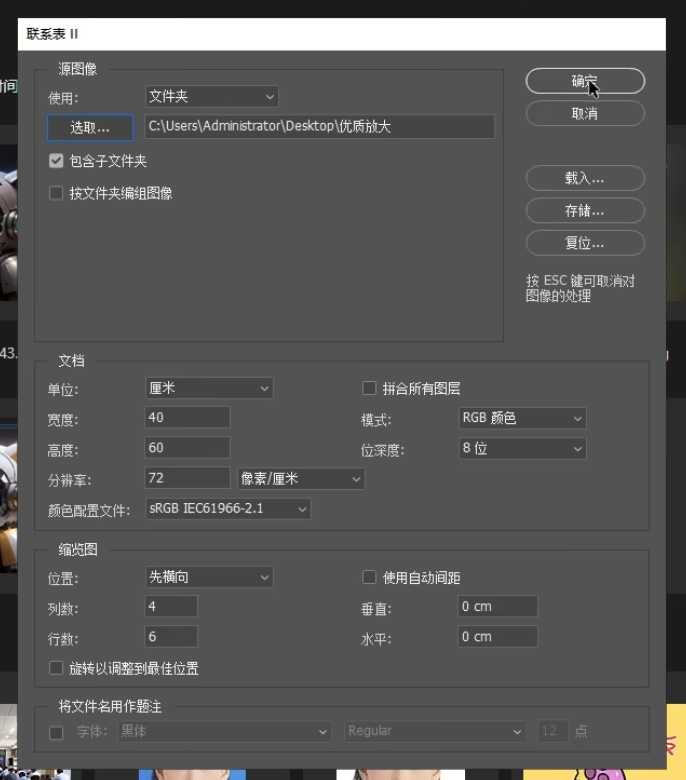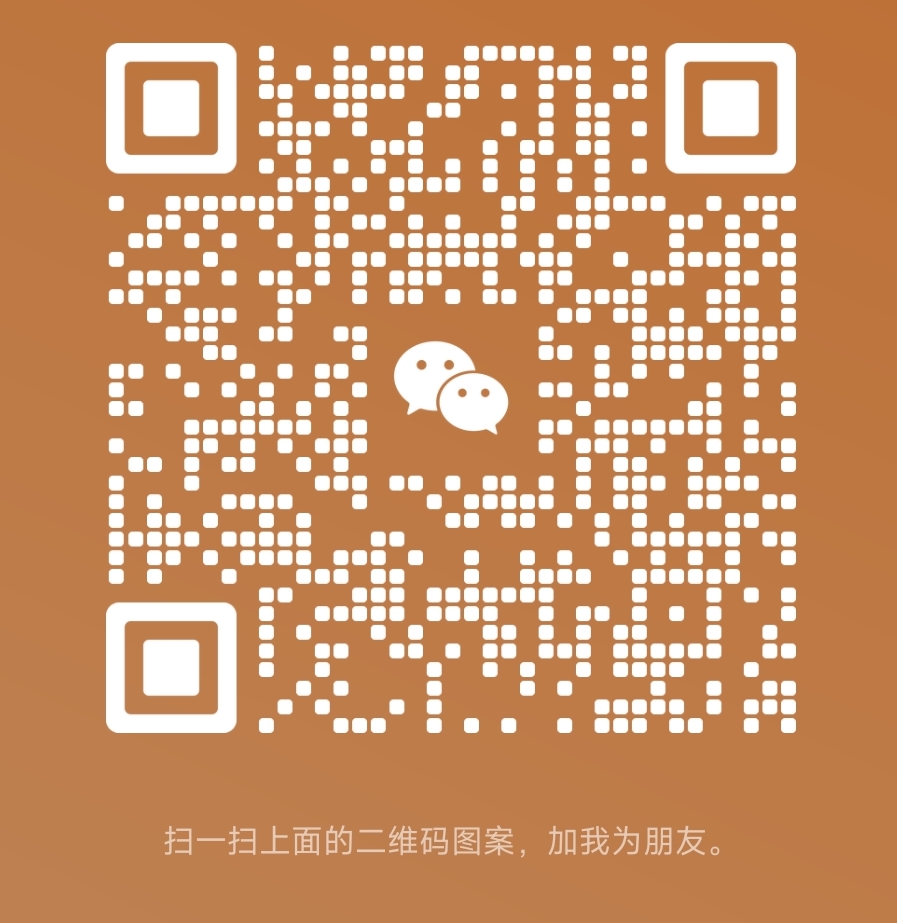今天给大家介绍一篇如何运用我们的AI工具Stable Diffustion以及PS,非常高效的完成这一系列PFP类型的IP头像。
手绘草图
使用Stable Diffustion
- 打开Stable Diffustion,在下面的Controlnet里面,把刚才画画的灵魂草图拖进来。
- 然后这里的控制类型选择线稿,预处理器选择这个粗略线稿提取模型。控制权重我稍微调低一点,0.6,让AI有更多的自由发挥的空间。好,点击启用。

-
使用的大模型是比较全能型的Rev。这里我先来一个基础的起手,然后再填入我已经准备好的一组词。好,打开翻译软件,我们看到了,我现在想做的是一只带着太空头盔的猫特写,金属机甲以及发光的眼睛,然后加上了一些3D材质,简单背景的效果。这里的步数选择30,数量先选择四张。最后我再添加一款Lora (XSarchitectural-40PopmartMechaGirl)权重0.5,点击生成。

动态提示词插件
- 先跑一组看一下效果。OK,这里得到了一组符合我这个草图风格的机甲IP。然后找到一张觉得不错的,比我们点击这个绿色小图标,记住它的种子。那么接下来的操作我们需要借助一款插件,叫做DynamicPrompts动态提示词插件。
动态提示词用法
- 那么这个插件有个什么好处,我先来给大家做一个简单的演示好。我们把它的启用动态提示时给打开,这里我再点上组合,生成组合。批次选择一,

- 那么在文生图生成参数这里,我把总批次调成4,单批数量调成1。然后我们在这段描述词里面,找到一些外貌特征的描述,比如说这个机甲。那么我在这个机甲的前面加上一个大括号,中间写上红色、白色、粉色、绿色,在花括号中间有这四段颜色的描述,中线把它区分开来。然后我们再去点击生成。

-
好,我们看到现在生成的效果就分别出来了,四款完全不一样的颜测材质的机甲。那么它对于我这段描述里面的红色可能还不是很敏感,出来了是一个金色的效果。所以这个动态提示词的用法就是可以在我们的花括号里面写上不同颜色、不同特征材质等等一些关键词,形成截然不同的四张效果。

-
我们还可以做多种排列组合,我这里分别再把发光的眼睛和背景也给了一组描述词。好,现在在这三组字段里面,分别对于机甲、发光的眼睛和背景都做了四种不同颜色的描述。也就是说在这三种条件四种特征的情况下面,我们可以组合成4×4乘四,一共64张完全不一样的IP角色图。准备好过后,点击生成。

-
几分钟过后我们就得到了这样的矩阵图,里面一共包含了64种不同的款式组合。可以点击这个文件夹的图标,我们本地的保存路径可以看到所有的单独效果。由于SD对于颜色的识别还会产生一个颜色污染的情况,所以有的特征并没有体现得很明显,比如说这个对于背景的描述还不是很清晰。那么我们知道了这个动态提示词的用法,它不光可以针对颜色,也可以针对角度、特征、表情等等组合出更多可能。这里我就不再做过多的演示了,大家也可以通过大量的刷图过程当中,然后再去寻找我们觉得比较合适的优质的作品。

批量放大
- 目前来说每一张的尺寸还比较小,是一个512的一个尺寸。我们可以把它做一个批量的放大。
- 我们可以新建一个文件夹,这里我筛选出来了24张不错的作品。
- 然后打开我们的Stable diffusion,点击发送到图生图,在这里选择批量处理,然后输入我们刚才保存好的一个目录。
- 然后这里我再新建一个输出目录,现在这里我把重绘步数改成三倍,那么最终就可以得到一个1500像素左右的图片,重绘幅度0.3好。但是记住这里的描述是我们就要做一个更改,去掉刚才所有和颜色相关的,点击生成。然后在优质放大的这个目录下面,我们就可以看到它正在慢慢的刷出高清的大图,现在是一个1.5K左右的,细节非常的丰富。OK,24张高清大图的这个IP形象全部都出来了。

ps批量处理加封面图
- 最后我再用PS教大家两个排版用的小技巧好,批量添加封面文字
批量添加封面文字
- 这里的PS打开过后,我已经排好了一张加上文字的效果。我把这张文字的效果单独的存成一个PNG好。

- 这里我在桌面上再新建一个文件夹,叫优质放大排版。
- 我们在刚才(SD放大后的大图)输出好的这些图里面,随机找一张放到PS里面打开,然后这里点击PS上方菜单窗口-动作,右边的菜单里面我们新建动作,比如叫做排版,点击记录。(处理录制状态)

- 这个时候把我刚才保存好的这个水印的排版图片放进来,OK再去CTRL+shift+S保存到优质放大排版这个目录存成JPG格式,名称不要做改变,点击保存好。再关掉我们这个文档,同时把刚才的动作点击停止。
- 这个时候点击ps顶部菜单文件-自动里-批处理-点击选择优质放大这个路径,然后目标选择文件夹,这里选择优质放大排版的路径,动作这里选择刚才我们编辑好的一个排版,点击确定。好,最后在我们优质放大排版的文件夹里面,我们就可以看到所有的图都加上了这种文字性的排版,这就和批量添加水印一个原理。

批量合成矩阵图的效果
- 我们点击PS的文件-自动-联系表,好,刚才因为我们一共输出了24张图,所以我打这里的列和行选择4×6,就可以得到一个24张图片的效果。那么这个单位的一个尺寸我也是符合这个比例,比如说40×60厘米的原头像的文件夹,这里点击选取这个优质放大的这个目录好,我们再去点击确定好。

- 这里我们就得到了24张图片合成后的一个效果图,每个图都是单独的图层。觉得相邻的图片比较相似,我们可以去调整一下它的位置。
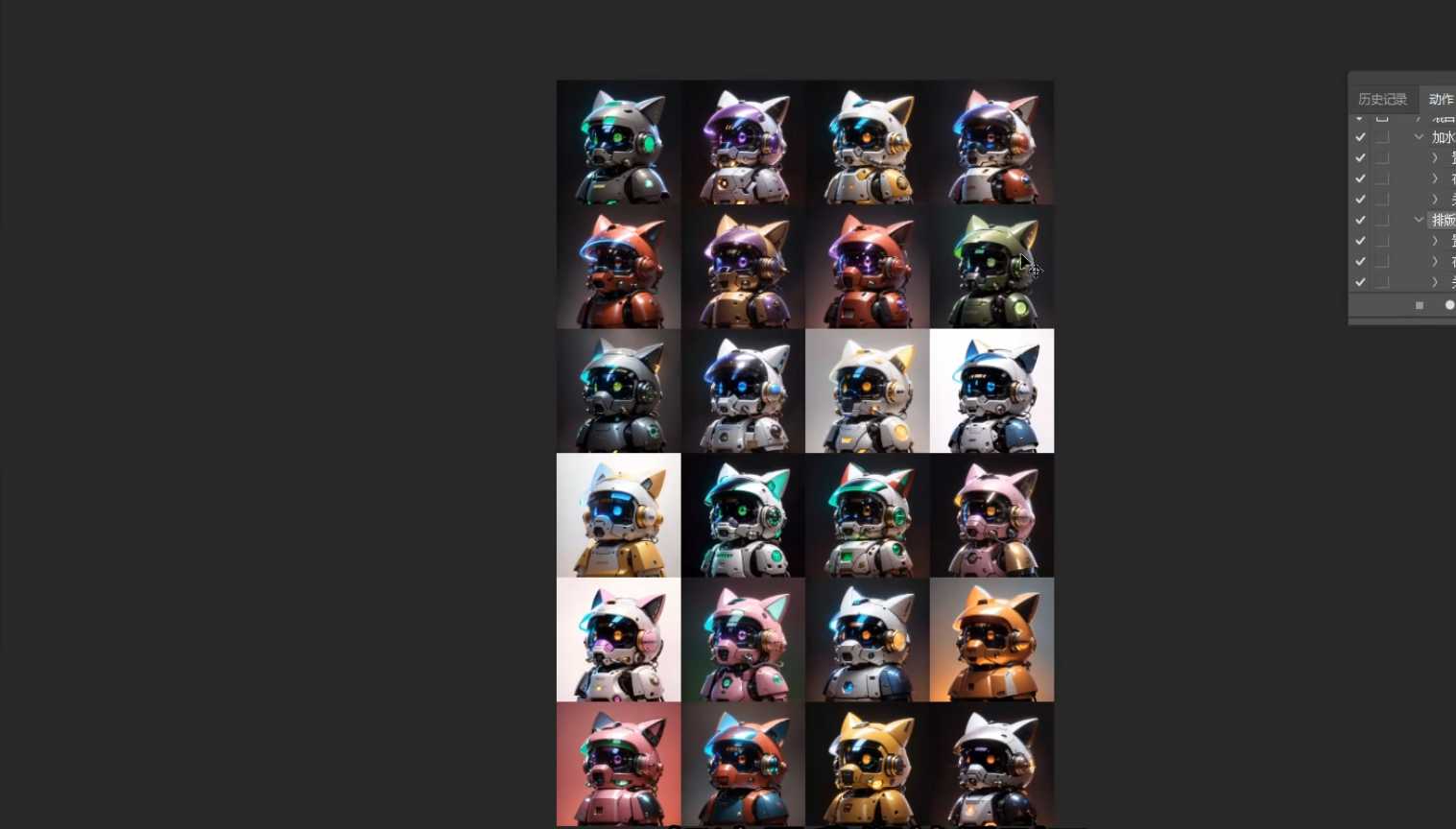
这就是今天给大家演示的,通过草图以及SD的结合,批量的制作这种类似PSFP类型的头像IP作品,而且也学习了两个简单的PS小技巧。
UP: 插画师小光sir